
XLS formāta faili ir izklājlapas. Kopā ar XLSX un ODS norādītais formāts ir viens no populārākajiem tabulas dokumenta pārstāvjiem. Let's uzzināt, kāda veida programmatūra jums ir jāstrādā ar XLS formāta tabulām.

Turklāt, ja datorā ir Microsoft Office pakete, un jūs neesat ievadījis izmaiņas noklusējuma programmu sarakstā, lai atvērtu failu tipus, varat palaist XLS grāmatu Excel, vienkārši veicot dubultklikšķi uz atbilstošā dokumenta Windows Explorer vai citā failu pārvaldniekā.
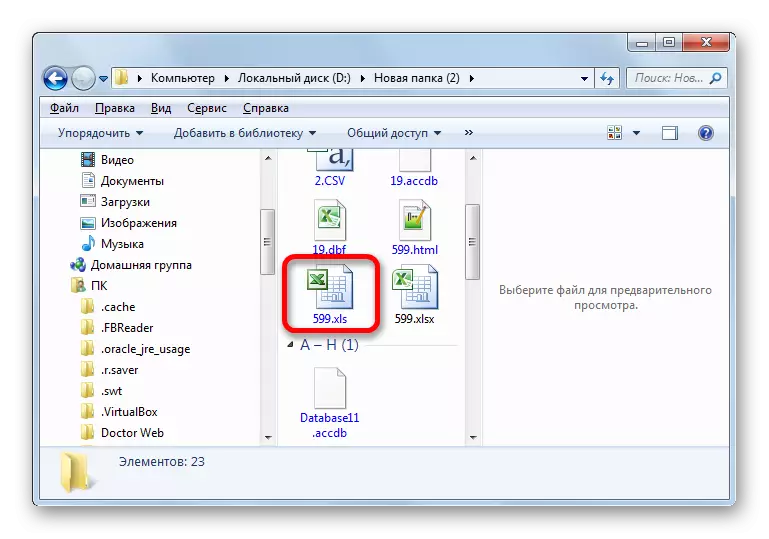
2. metode: Libreoffice pakete
Varat arī atvērt XLS grāmatu, izmantojot Calc lietojumprogrammu, kas ir daļa no bezmaksas LibreOffice Office paketes. Calc ir tabulas procesors, kas ir bezmaksas saskaņošana Excel. Tā pilnībā atbalsta darbu ar XLS dokumentiem, tostarp apskati, rediģēšanu un saglabāšanu, vismaz šis formāts nav pamata noteiktajai programmai.
- Mēs palaist LibreOffice programmatūras pakotni. Libreoffice starta logs darbojas ar pieteikuma izvēli. Bet tieši aktivizējiet Calc nekavējoties, lai atvērtu dokumentu XLS nav nepieciešams. Sākuma logā varat veikt kombinēto taustiņu kombinēto presi.
Otrā iespēja ir tajā pašā sākuma logā, noklikšķiniet uz nosaukuma "Open File", ievietojusi pirmo vertikālo izvēlni.

Trešā iespēja nodrošina klikšķi uz horizontālā saraksta "faila" stāvokļa. Pēc tam nolaižamais saraksts parādās, kur izvēlēties "Open" pozīciju.
- Ar kādu no uzskaitītajām opcijām sāksies failu izvēles logs. Tāpat kā izmantojot Excel, mēs virzāmies šajā logā uz XLS grāmatu atrašanās vietas direktoriju, mēs piešķiram tās nosaukumu un veikt klikšķi uz nosaukuma "Open".
- XLS grāmata ir atvērta, izmantojot LibreOffice Calc interfeisu.

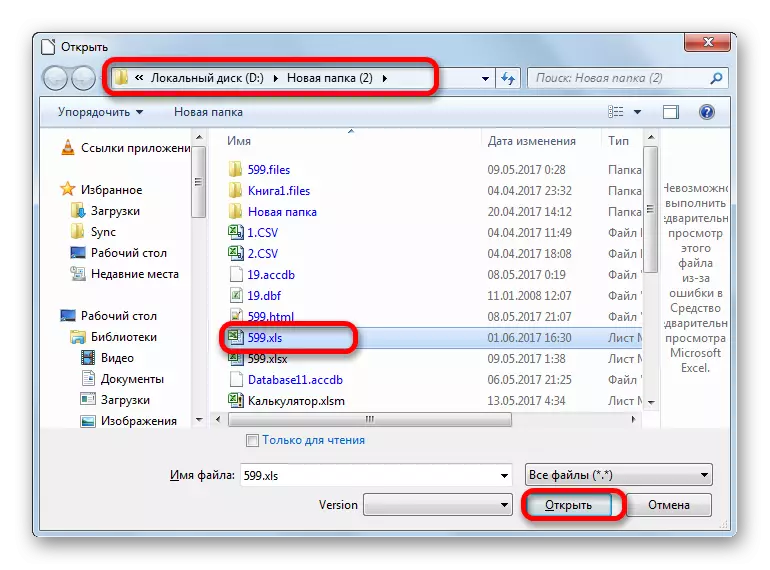
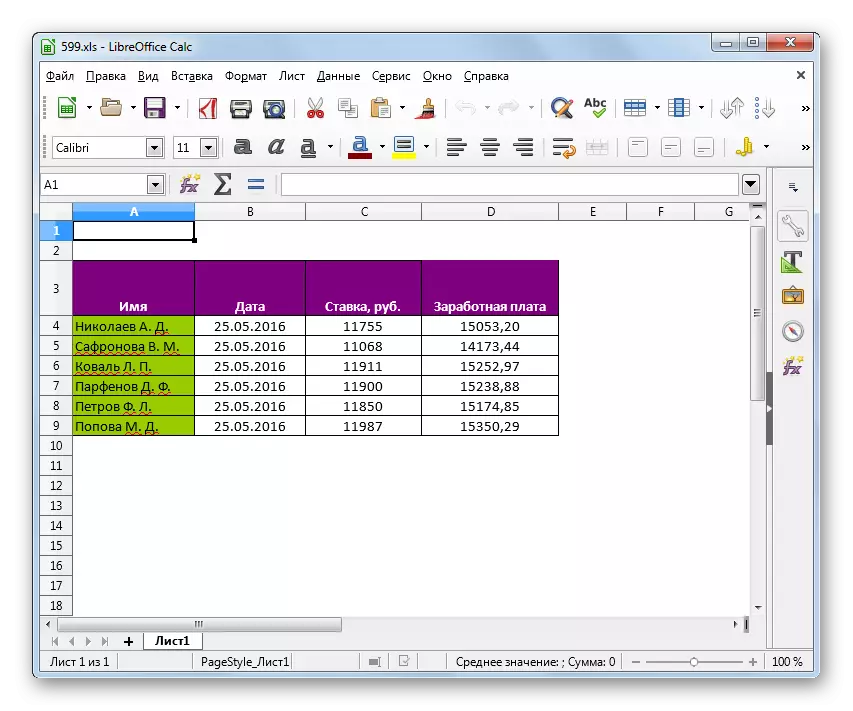
Jūs varat atvērt XLS grāmatu tieši, bet jau aprēķinot Calc.
- Kad aprēķins darbojas, vertikālā izvēlnē noklikšķiniet uz nosaukuma "fails". No pārtrauktās saraksta pārtraukt izvēli par opciju "Open ...".
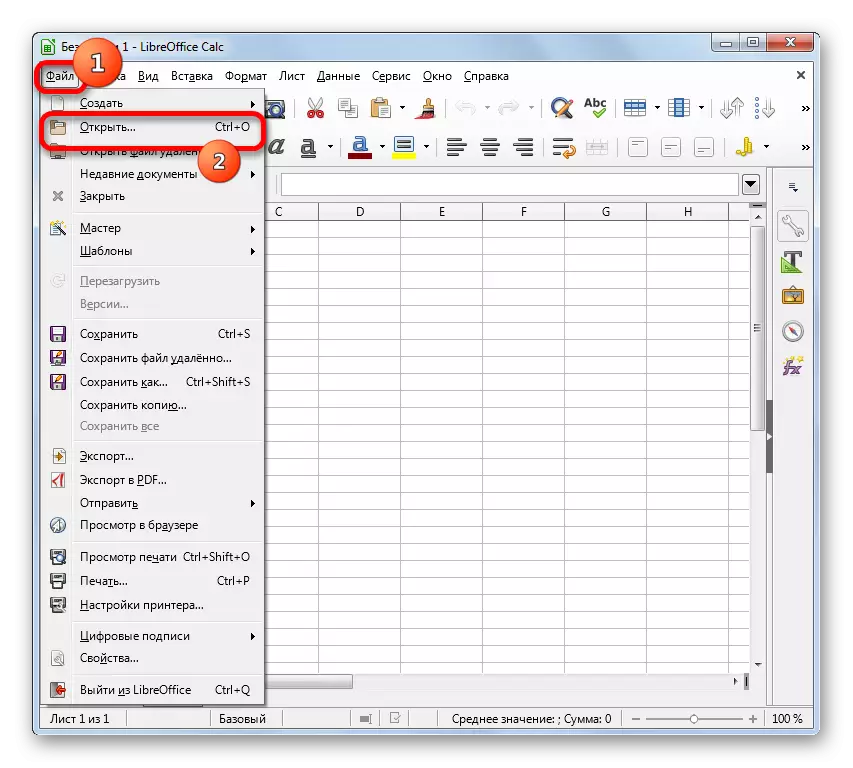
Šo darbību var aizstāt arī ar Ctrl + O kombināciju.
- Pēc tam, tieši tāds pats atvēršanas logs, par kuru bija saruna iepriekš. Lai sāktu XLs tajā, jums ir nepieciešams, lai ražotu līdzīgas darbības.

3. metode: Apache OpenOffice pakete
Nākamā iespēja, lai atvērtu XLS grāmatu, ir pieteikums, ko sauc arī Calc, bet iekļūst Apache OpenOffice Office. Šī programma ir arī bezmaksas un bezmaksas. Tā arī atbalsta visas manipulācijas ar XLS dokumentiem (skats, rediģēšana, saglabāšana).
- Faila atvēršanas mehānisms šeit ir ļoti līdzīgs iepriekšējamajam ceļam. Pēc Apache OpenOffice starta loga sākuma noklikšķiniet uz pogas "Atvērt ...".
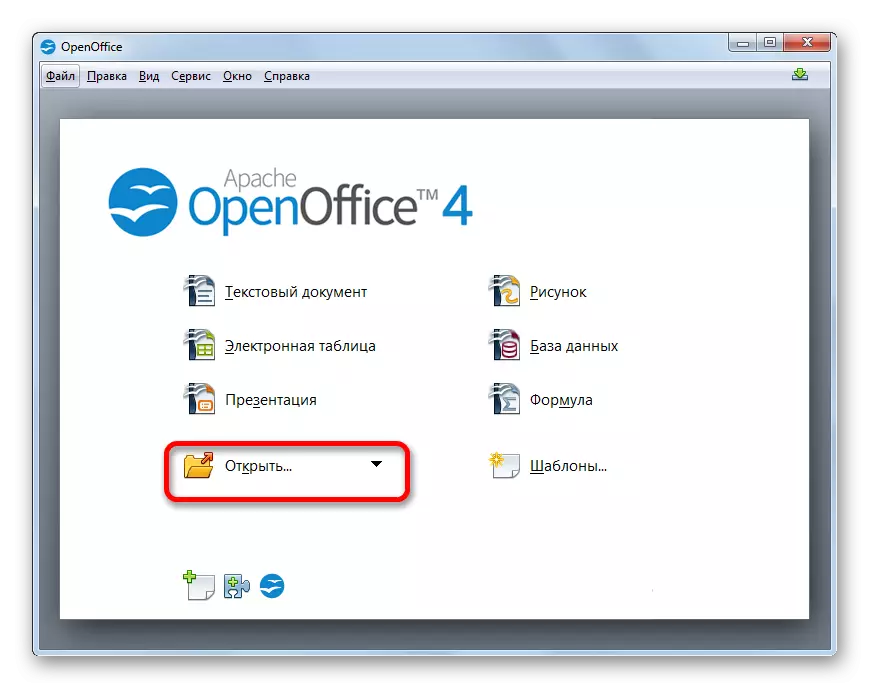
Jūs varat izmantot augšējo izvēlni, izvēloties tajā pozīciju "File", un pēc tam sarakstā, kas atver, noklikšķinot uz nosaukuma "Open".

Visbeidzot, ir iespējams vienkārši izsaukt kombināciju uz tastatūras Ctrl + O.
- Neatkarīgi no opcijas nav izvēlēts, sākās atvēršanas logs. Šajā logā dodieties uz šo mapi, kurā atrodas vēlamais XLS grāmata. Jums ir nepieciešams izcelt tā nosaukumu un noklikšķiniet uz pogas "Atvērt" loga saskarnes apakšējā zonā.
- Apache OpenOffice Calc tiek uzsākta ar izvēlēto dokumentu.

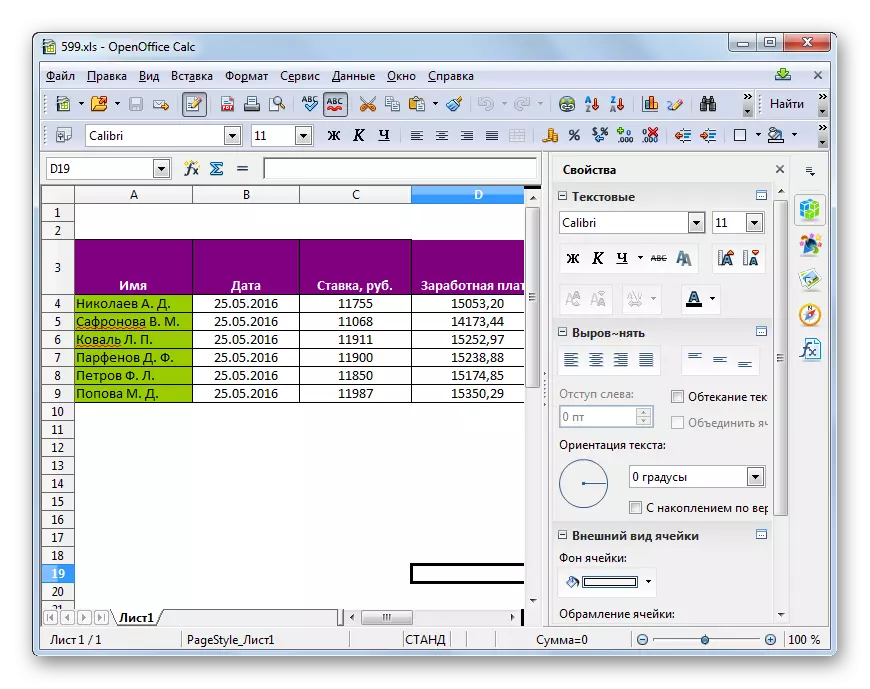
Tāpat kā ar Libreoffice, jūs varat atvērt grāmatu tieši no Calc lietojumprogrammas.
- Kad Calc logs ir atvērts, veiciet ctrl + o pogas kombinēto presi.
Vēl viena iespēja: horizontālā izvēlnē noklikšķiniet uz faila "File" un nolaižamajā sarakstā atlasiet "Open ...".
- Sāksies failu izvēles logs, darbības, kurās būs absolūti tāds pats kā mēs izpildījām, kad fails tiek uzsākts, izmantojot Apache OpenOffice Starter logu.

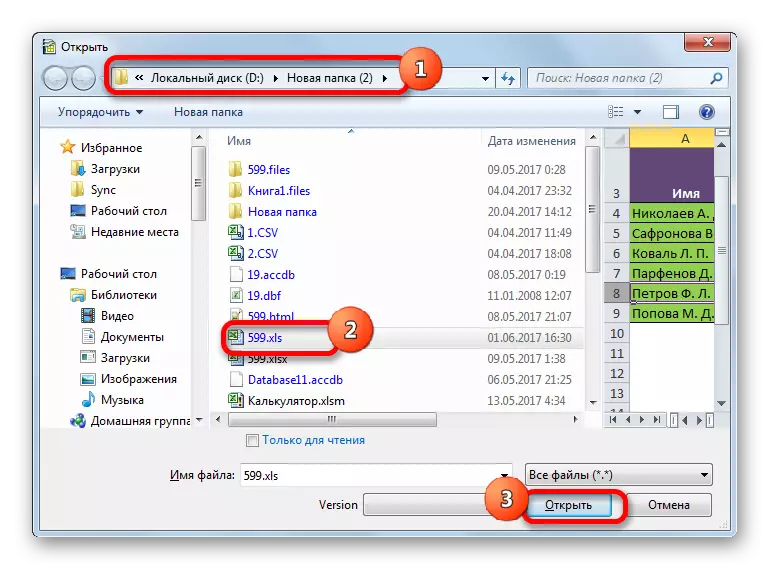
4. metode: failu skatītājs
Jūs varat sākt XLS dokumentu vienu no programmām, kas īpaši paredzētas, lai apskatītu dokumentus dažādiem formātiem, atbalstot iepriekš minēto paplašināšanos. Viena no labākajām šī plāna programmām ir failu skatītājs. Tās priekšrocība ir tā, ka, atšķirībā no līdzīgas programmatūras, failu skatītājs var ne tikai apskatīt XLS dokumentus, bet arī mainīt un saglabāt tos. Tiesa, tas ir labāk ne ļaunprātīgi ar šīm iespējām un baudīt pilnvērtīgas tabulas šajos nolūkos, kura saruna bija augstāka. Galvenais trūkums failu skatītāja ir tas, ka bezmaksas darbības periods ir ierobežots tikai uz 10 dienām, un tad būs nepieciešams iegādāties licenci.
Augšupielādējiet failu skatītāju.
- Mēs palaidām failu skatītāju un pārvietojieties, izmantojot Windows Explorer vai jebkuru citu failu pārvaldnieku uz direktoriju, kurā atrodas XLS paplašinājuma fails. Mēs atzīmējam šo objektu un, turot kreiso peles pogu, vienkārši velciet to failu skatītāja logā.
- Dokuments nekavējoties būs pieejams skatīšanai failu skatītājā.
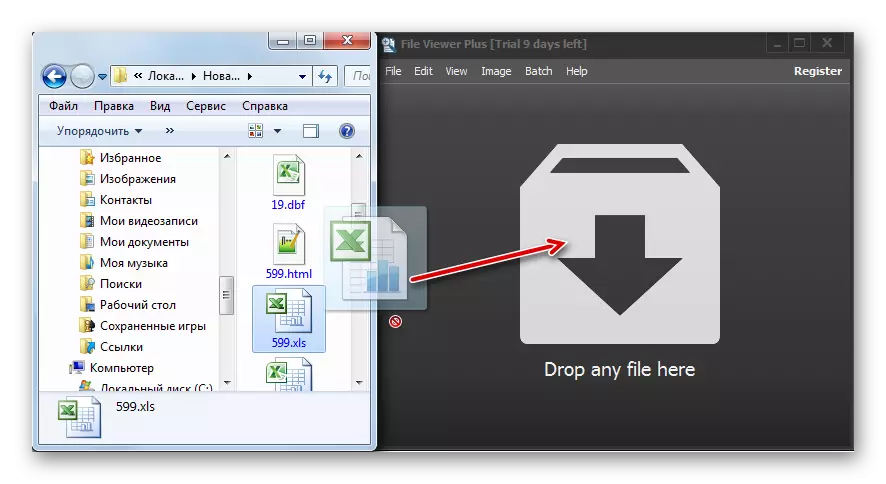
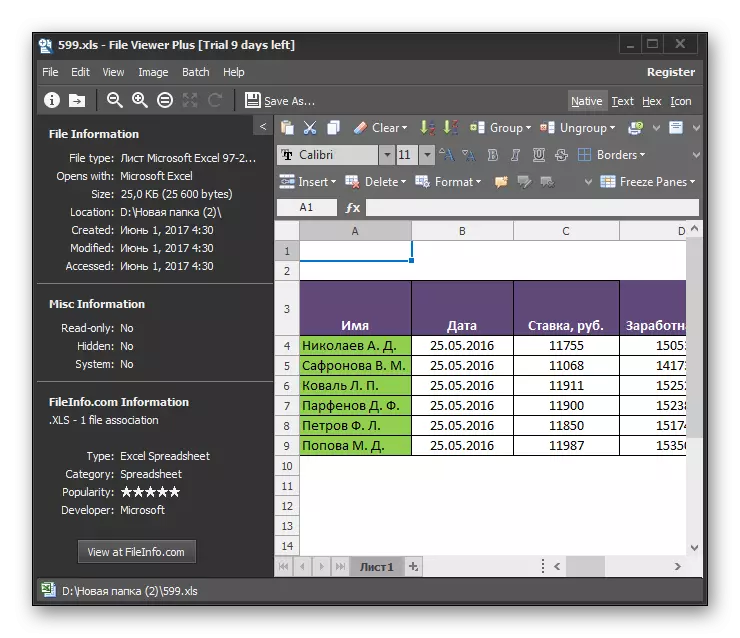
Ir iespējams palaist failu un caur atvēršanas logu.
- Pārslēdzot failu skatītāju, noklikšķiniet uz kombinācijas Ctrl + O pogām.
Vai nu veikt pāreju uz failu augšējo horizontālo izvēlnes vienumu. Pēc tam izvēlieties sarakstā atlasiet pozīciju "Atvērt ...".
- Ja izvēlaties kādu no šīm divām iespējām, sākāks standarta fails atvērts logs. Tāpat kā ar tās lietošanu iepriekšējos lietojumos, jums vajadzētu doties uz direktoriju, kurā atrodas dokuments ar XLS paplašinājumu, kas ir jāatklāj. Jums ir nepieciešams izcelt tā nosaukumu un noklikšķiniet uz pogas "Atvērt". Pēc tam grāmata būs pieejama skatīšanai, izmantojot failu skatītāja interfeisu.

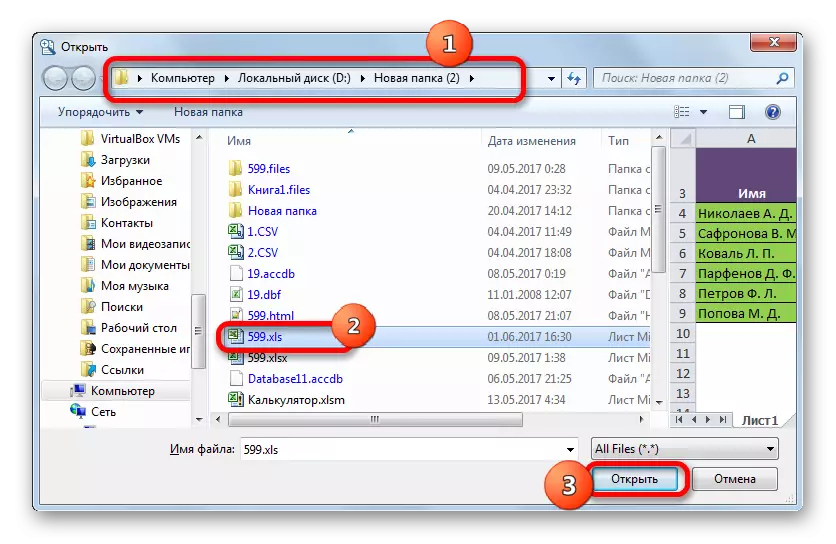
Kā redzat, atveriet dokumentus ar XLS paplašināšanos un tos var mainīt, izmantojot vairākus tabulas procesorus, kas ir daļa no dažādiem biroja paketēm. Turklāt jūs varat apskatīt grāmatas saturu, izmantojot īpašus skatītāju lietojumprogrammas.
